怎么分配电脑磁盘 如何重新分配电脑硬盘空间
更新时间:2024-02-16 17:51:42作者:yang
在如今信息爆炸的时代,电脑已经成为了我们生活中必不可少的工具,随着时间的推移,电脑硬盘的空间总是不够用。为了解决这个问题,我们需要学会如何分配和重新分配电脑硬盘空间。通过合理地管理和优化硬盘空间的使用,我们可以更好地满足个人和工作需求,提高电脑的性能和效率。本文将介绍如何分配电脑磁盘以及如何重新分配电脑硬盘空间,帮助读者更好地利用电脑资源。
步骤如下:
1.右击【我的电脑】,选择【管理】命令,打开“计算机管理”。
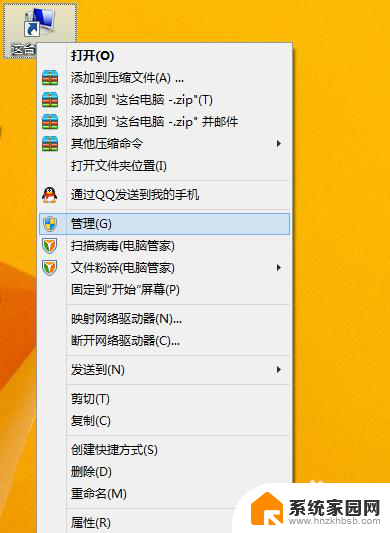
2.打开的“计算机管理”窗口中,依次展开【存储】→【磁盘管理】项。在右侧窗格中即可看到当前硬盘的分区情况。
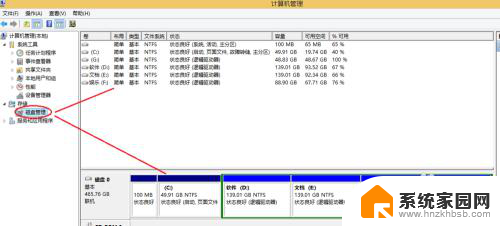
3.这时我们就可以自由分配空间了!
以分配G盘为例:
右键【G盘】-【压缩卷】在弹出的框里输入要分配空间的大小。然后点击【压缩】
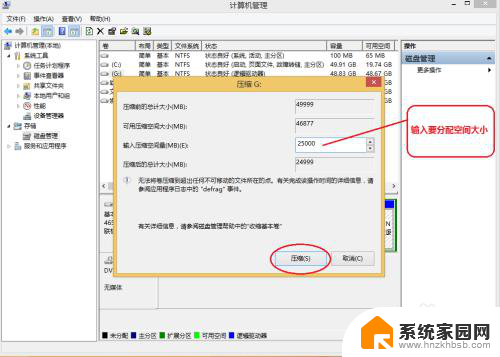
4.然后右击刚分配出来的可用空间,选择【新建简单卷】。
在向导中选择如下图:
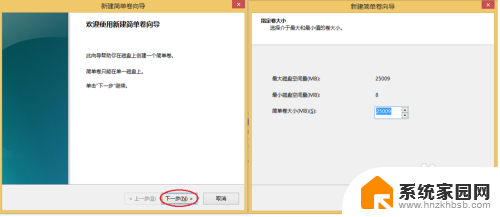
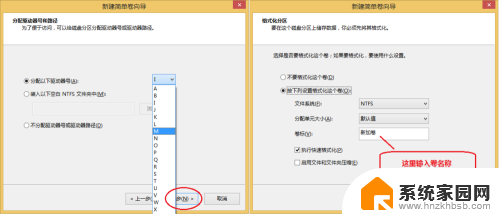
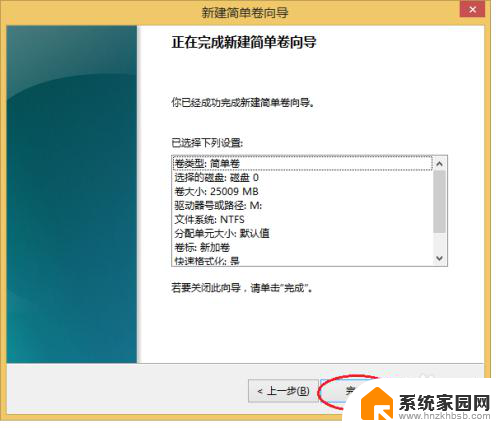
5.好了,分配就完成了。
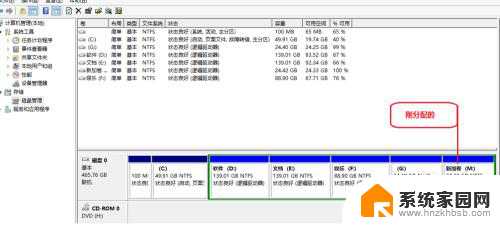
以上是如何分配电脑磁盘的全部内容,如果您遇到此问题,您可以按照以上方法解决,希望对您有所帮助。
怎么分配电脑磁盘 如何重新分配电脑硬盘空间相关教程
- 电脑硬盘分配 如何在电脑中重新分配硬盘空间
- 如何把其他盘空间分给c盘 分配其他磁盘空间给C盘
- 电脑把d盘空间转c盘 d盘如何分配空间给c盘
- 怎么把e盘分一点给c盘 如何将其他盘的空间分配给C盘
- 电脑硬盘分区要格式化吗 电脑分区怎么分配更合理
- 如何把其他盘的空间分配到c盘 将其他磁盘空间合并到C盘
- e盘空间怎么分给c盘 怎么把其他磁盘空间分给C盘
- 电脑划分磁盘空间怎么给c盘 如何调整C盘大小
- 磁盘管理怎么把c盘空间分给d盘 C盘如何分出一部分空间给D盘
- 电脑怎么把d盘分到c盘 如何把D盘剩余空间分给C盘
- whatsapp显示日期不正确 whatapp手机时间不准怎么办
- 怎么关掉键盘声音 电脑键盘按键声音怎么调节
- 蓝牙耳机通话有电流声如何处理 蓝牙耳机听到电流声怎么处理
- 电脑屏幕发灰 笔记本电脑屏幕颜色调整方法
- 电话怎么设置自动重拨 手机通话中断后自动重拨设置教程
- 怎么显示隐藏的app 苹果手机应用隐藏教程
电脑教程推荐